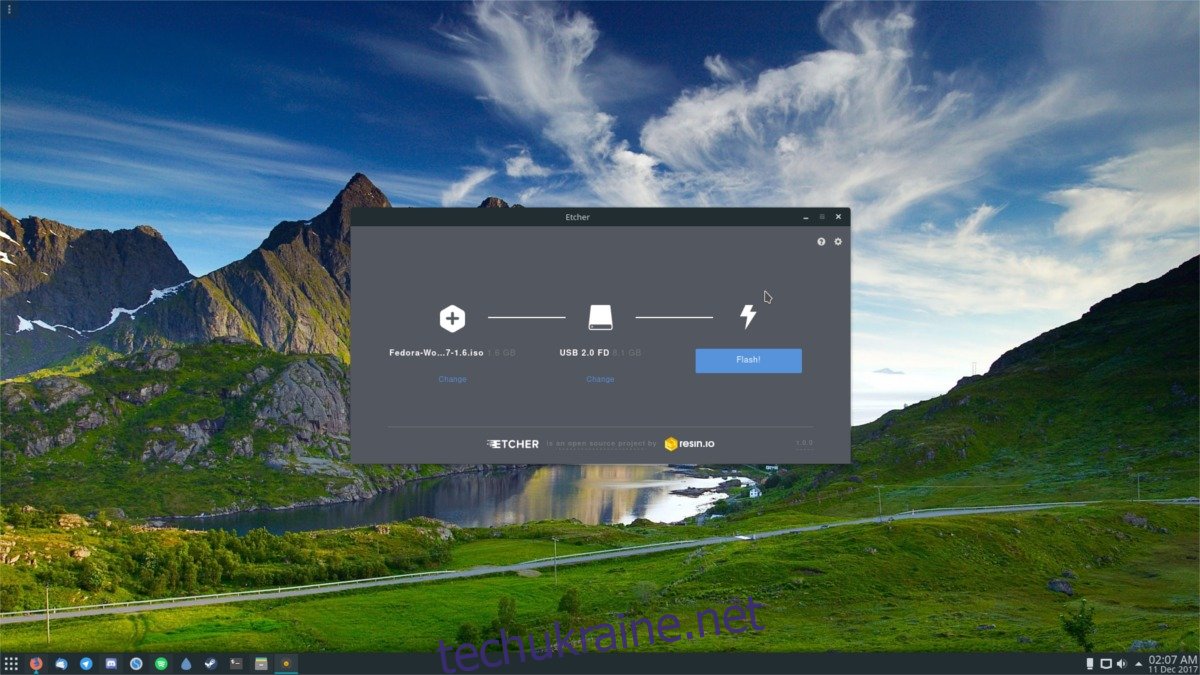Файли ISO – це те, як користувачі зазвичай встановлюють операційну систему, яка не поставляється у формі диска. Це формат, який можна легко прочитати як у Windows, так і в Linux, хоча більшість користувачів знають, як працювати з файлом ISO, лише якщо він у них уже є. Більшість користувачів не мають уявлення про те, як створити ISO, записати їх, як вони працюють тощо. Саме через це ми збираємося глибоко копнути та пояснити все, що потрібно знати про ISO-образи. Ми розповімо, як їх зробити, як записати на USB-накопичувачі, а також компакт-диски та DVD-диски. Ми також розглянемо, як змонтувати файл ISO в Linux, щоб отримати доступ до файлів всередині.
Створення файлу ISO в Linux
Щоб створити файл ISO в Linux, відкрийте термінал і скористайтеся командою mkdir для створення каталогу. Цей каталог важливий, оскільки він буде основою файлу ISO. Все, що ви хочете додати до файлу ISO, потрапляє в цю папку. У цьому прикладі ми створимо папку безпосередньо в домашньому каталозі.
mkdir ~/iso-files
Звідси скористайтеся командою MV, щоб помістити окремі файли та папки в каталог iso-файлів.
mv ~/Documents/file.a ~/iso-files mv ~/Downloads/file.b ~/iso-files mv -R ~/Home/Pictures/* ~/iso-files
З усіма файлами та каталогами всередині вихідної папки ми можемо створити файл ISO. Це робиться за допомогою інструмента mkisofs.
mkisofs -o testiso.iso ~/iso-files
Запуск mkisofs може зайняти деякий час. Коли це буде зроблено, на вашому комп’ютері з ОС Linux з’явиться ISO-образ, який можна записувати (і флешувати).
Монтаж файлу ISO в Linux
Файли ISO широко використовуються, оскільки це простий спосіб перенести велику кількість даних із зображення на завантажувальний USB-накопичувач, компакт-диск або DVD. Проблема в тому, що через те, як створюються ці файли, користувачі не можуть просто «двічі клацнути» їх і отримати доступ до файлів всередині. Натомість, якщо ви хочете отримати доступ до даних із ISO, вам потрібно буде їх «монтувати», подібно до того, як ви монтуєте жорсткий диск або USB-накопичувач. Щоб підключити файл ISO, відкрийте термінал і виконайте такі дії.
Крок 1: створіть папку для файлу ISO для монтування. Це важливо, тому що якщо ISO нікуди подітися, вміст файлу буде всюди. Наприклад, якщо ви змонтуєте testiso.iso до /home/username/, вміст файлів буде всюди у вашій домашній папці.
Замість цього скористайтеся командою mkdir, щоб створити нову папку для монтування.
mkdir ~/iso-mount
Крок 2. Після створення папки все, що залишилося зробити, це змонтувати файл як пристрій циклу.
sudo mount -o loop testiso.iso ~/iso-mount
Будь ласка, майте на увазі, що через характер роботи файлів ISO деякі можуть відмовитися від монтування до Linux як «читання/запис» і перейти в «режим лише для читання». Це пов’язано з тим, що певні файли ISO не дозволяють користувачам змінювати файли в них.
Щоб відключити ISO з папки, виконайте:
sudo umount ~/iso-mount
Запис ISO-файлів на USB в Linux
Користувачі Linux стикаються з великою кількістю файлів образів диска. Це тому, що практично кожна операційна система Linux поширює свій продукт у вигляді файлу образу ISO. Щоб використати це зображення, вам потрібно його «записати». Якщо ви хочете завантажити його з USB-накопичувача, вам знадобиться «перепрошити» його на USB. Мигання означає, що програма сканує вміст зображення та переміщує його на USB.
Зробити це в Linux легко, і є багато способів зробити це. У цьому посібнику ми розглянемо два методи. Термінальний спосіб і спосіб графічного інтерфейсу.
Інструкції до терміналу
Підключіть USB-накопичувач і відкрийте термінал. Усередині терміналу запустіть команду lsblk. Ця команда покаже список усіх встановлених пристроїв зберігання даних. Знайдіть /dev/sdX (замініть X буквою, яку дає команда). Потім передайте його в цю команду, щоб флешувати ISO-образ на USB-накопичувач:
dd if=isofile.iso of=/dev/sdx bs=4m
Ви дізнаєтеся, що процес перепрошивки завершено, коли вікно терміналу дозволить вводити знову.
Інструкції GUI
На даний момент найкращий спосіб флеш-файлу ISO – це використання Гравильник. Це програма на основі електронів. Завантажте та розпакуйте його, а потім клацніть правою кнопкою миші файл AppImage, щоб запустити його. Він попросить створити ярлик. Натисніть «так».
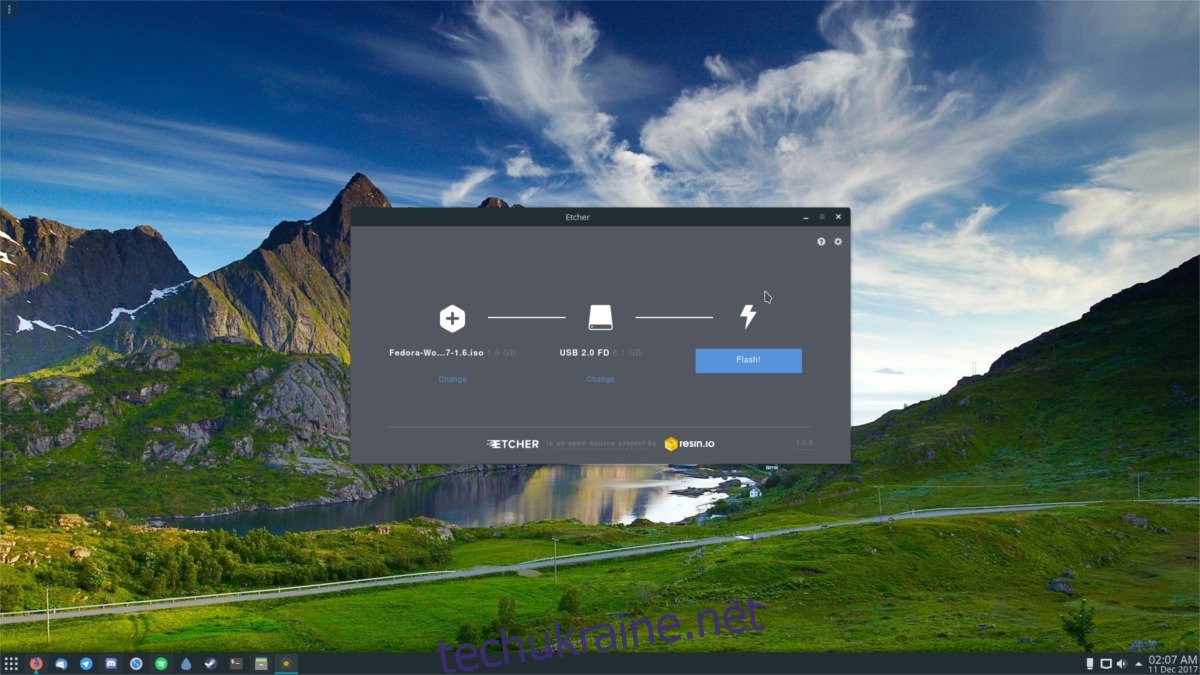
Коли Etcher відкриється, вставте USB-накопичувач у ПК. Потім перейдіть до кроку 2 і знайдіть файл ISO, який ви хочете флешувати, і натисніть «Flash!» починати.
Запис файлів ISO на DVD та CD в Linux
Більшість робочих середовищ все ще мають пристрій для запису DVD-дисків, але не всі. Якщо ви використовуєте KDE Plasma, у вас є K3B. Використовувати Gnome? Brasero – це інструмент для використання. XFCE? Спробуйте XfBurn. На щось інше? У вас може не бути інструменту для випалювання. Якщо це так, встановіть будь-яке Бразеро, K3b або Xfburn оскільки всі вони працюють досить добре.
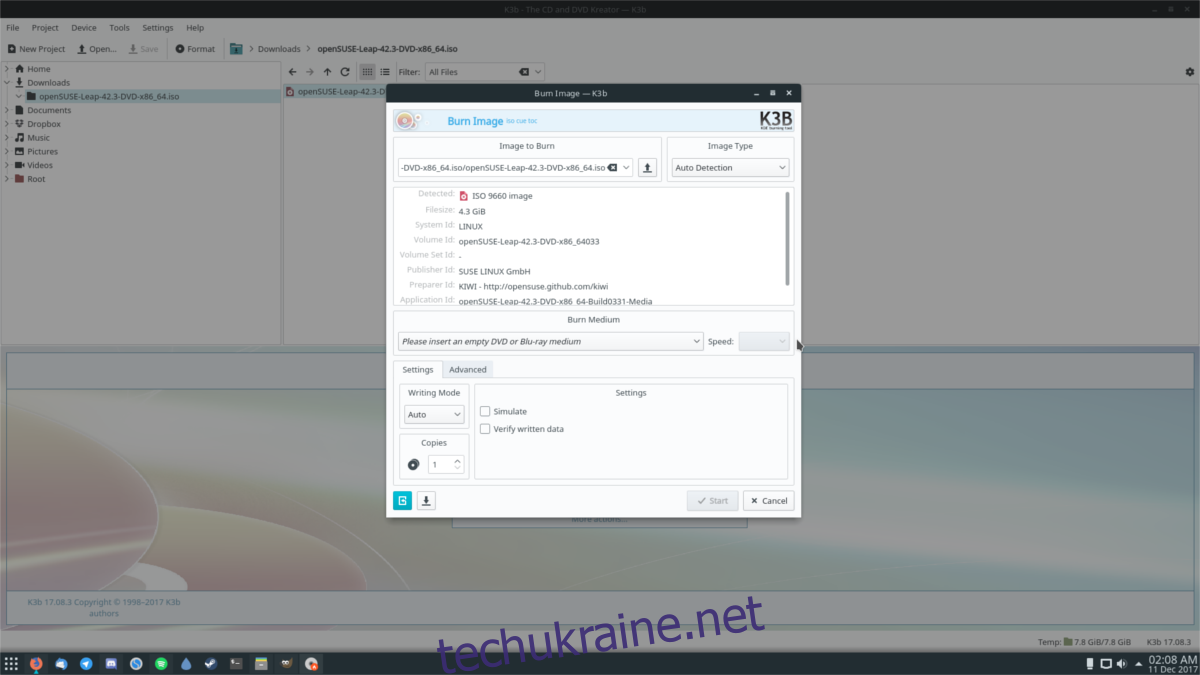
Щоб записати компакт-диск або DVD в Linux, виконайте такі дії.
Крок 1: Вставте чистий диск у дисковод і закрийте його.
Крок 2: Відкрийте програму для запису диска.
Крок 3. Використовуйте інструмент для запису, щоб знайти файл ISO, який ви хочете записати. Крім того, знайдіть ISO у своєму файловому менеджері, клацніть його правою кнопкою миші та виберіть опцію, щоб відкрити його за допомогою інструмента запису.
Крок 4: Натисніть кнопку «записати» та дочекайтеся, поки програма запише дані на диск.